Excel gir mange funksjoner og formlersom bringer ned kompleksiteten i dagliglivets problemer. Å telle arbeidsdager (arbeidsdager) manuelt ville være en slitsom jobb å få gjennom, men Excel 2010 tilbyr en utmerket funksjon som lar deg finne ut de spesifiserte arbeidsdagene raskt. Hva det gjør er å automatisk ekskludere de spesifiserte helligdagene, helgene osv. Og gi det eksakte resultatet i datoformat.
For å starte med, starter du Excel 2010-regnearket og begynner å lage tabell med felt; Arbeidsdager og høytider, vi har også laget to etiketter, nemlig; I dag og etter arbeidsdager.

Nå må vi finne ut arbeidsdageneutelukkende etter å ha lagt til antall dager og ved å ekskludere høytider og helger. Vi vil finne det ut ved hjelp av en WORKDAY.INTL-funksjon. Syntaks for funksjonen er;
= WORKDAY.INTL (startdato, dager, [helgene], [hellig])
Det første argumentet er startdato, som refererer til datoen du ønsker å starte beregningen fra. Den andre er dager, med referanse til antall dager du vil gjøre detliker å telle. Når du fyller ut det tredje argumentet vil Excel automatisk gi deg en liste over alternativer. Viser forskjellige helgens alternativer, og hvis du vil inkludere noen ekstra helligdager, kan du gjøre det ved å fylle ut det siste argumentet som er helligdager.
Som du ser av skjermdumpen over, at vi allerede har tatt med helligdager og arbeidsdager. Nå må vi nevne dato i dag, for dette kan du bruke funksjonen i dag (), eller trykke på Ctrl +; (Semikolon) for å sette inn dagens dato raskt.
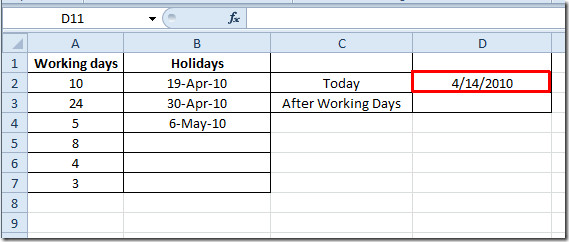
Nå begynner vi å skrive funksjon som;
= WORKDAY.INTL (D2, A2,1, B2: B4)
For helger vil den vise deg listen, bare skriv inn det respektive nummeret for å sette inn helgene.
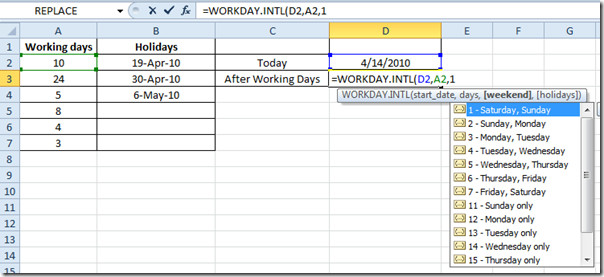
I funksjonsargument D2 er plasseringen av cellen som har dagens dato, A2 er cellens beliggenhet der spesifisert arbeidsdag er bosatt. 1 i funksjonsargumentet er helgalternativ valgt fra listen, og B2: B4 er rekkevidde helligdager.
Det vil gi resultatet som et tall, noe som ikke gir mening.
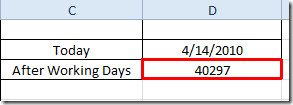
For å få det over med, naviger til Hjem-fanen og velg ønsket nummer fra Nummer-gruppen Dato format.
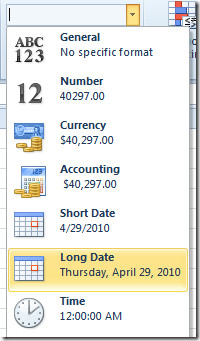
Ved å klikke vil det gi resultatet i datoformat. Faktisk beregner funksjonen fremtidig arbeidsdato, ved å vurdere gap på dager som er 10, og ved å ekskludere helger og høytider. For å gjøre det enklere vil denne funksjonen beregne den eksakte datoen for spesifiserte virkedager.
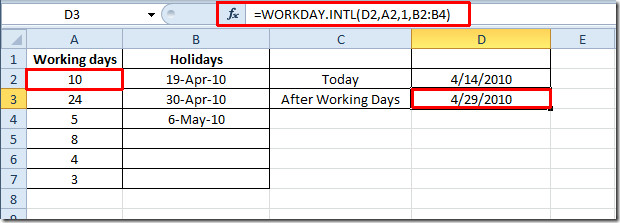
Hvis du vil finne ut alle datoene for arbeidsdager (arbeidsdager), kan du endre høytidsdatoen og i dag dato argumentverdier med absolutt henvisning (sett inn dollartegn)
= WORKDAY.INTL ($ D $ 2, A2,1,$ B $ 2: $ B $ 4)
Nå er det bare å dra plusstegnet på slutten av kolonnen for å bruke det. Bekreft den siste evaluerte datoen for å bekrefte hele listen.
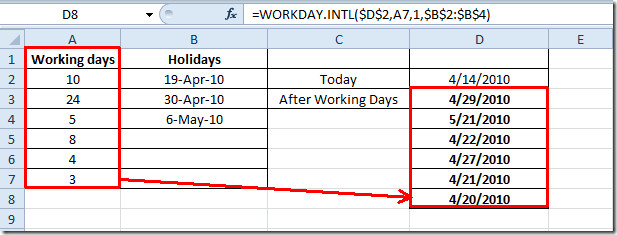
Du kan også sjekke ut de tidligere gjennomgåttExcel-funksjoner; STOR, TILSLIPPING, RANK, TID, ADRESSE, FAKT (factorial), MAX, MIN, MAXA, MINA og EXAKTE, Logiske funksjoner, INFO, SUMSQ, DOLLAR, SUMPRODUCT, SUMIF, COUNTIF, VLOOKUP, HLOOKUP, PMT, & LEN.













kommentarer